
富士フイルムのDocuWorksで文書管理|スタッフブログ
【業界最安値】複合機・コピー機のリースをお考えなら複合機NAVI


2017年5月23日
担当の阿部です。
複合機NAVIブログをご覧いただき誠にありがとうございます! 今回は複合機と相性抜群の文書管理ソフト、富士フイルムビジネスイノベーションの「DocuWorks」についてご案内させていただきます。
文書管理ソフトとは、社内で文書(ドキュメント・コンテンツ)を保管したり、編集作業の管理を行うツールです。文書の作成はもちろん、保管、活用、保存、破棄まで一元管理ができます。
DocuWorksの強みは、文書を複合機と高度に連携させることができることです。富士フイルムビジネスイノベーションの製品なので、同社の複合機がもっともこのソフトのポテンシャルを発揮できます。
DocuWorksでは、PCのモニタを仮想の机に見立て、そこに並んだ紙を扱うような感覚で操作ができます。
実際に紙を手にとって見るているかのように文書ファイルを閲覧することができ、ページ単位での編集が可能です。

文書の編集はアノテーションと呼ばれる各種機能を使って行います。
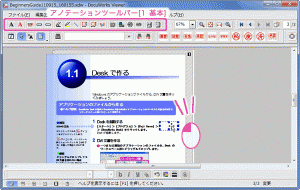
特長は、なんといってもその自由度と効率性です。
通常はPDFに図や線を挿入したり一部をコピー・ペーストするにはオプションのプラグインが必要ですが、DocuWorksではPDFファイルを一度DocuWorks専用のファイルに変換してから編集するため、編集が簡単にできます。
プリントアウトしたものを別のファイル名でスキャンしなおす、といった対応を取られていた方にとっては、印刷の費用、紙の費用、そして手間、すべて省くことができます。
また、「回覧」や「確認済み」などの文言があらかじめスタンプとして登録されていて、ツールバーからドラッグするだけでスタンプを押すことができます。
このスタンプ機能は、テキストや図形を組み合わせて新たなスタンプを自由に作成できます。名前を入力して楕円で囲むことで印鑑のようなスタンプも作れますし、それをツールバーに登録しておけばいつでもドラッグ&ドロップで判を押せます。
回覧は、共有フォルダに文書をドラッグするだけで必要部署に回すことができます。手間と時間がかかりがちな稟議書の承認フローなどは劇的な改善が見込まれるのではないでしょうか。
ここからはDocuWorksの機能をもう少しご紹介したいと思います。
業務内容に合わせてツールバーをカスタマイズすることができ、よく使う機能だけを並べることができます。
フォルダの色や並びを変更することができます。視認性を高めることでファイルを仕分けする際のミスが少なくなります。
トップ画面で検索を実行することができ、検索結果からファイルの種類などで絞りこむことも可能です。
また、検索した文字列にマーカーを引いたり、ページに付箋を貼ったりすることもできます。
さらに、1週間以上更新がされていない文書を、実際の紙のように黄ばみ表示させたり、1ヵ月以上更新されていない文書をセピア色で表示することで、より直感的に作業をすることができます。
複数のDocuWorks文書を個別の文書のまま、一つのファイルにまとめて保管することができます。
並べ替えやページの入れ替え、移動などが容易に行えます。
また、下の画像のように、同一ファイル内にある別ページを上下左右に分割して表示することができます。
サムネイル上で表示したい部分を赤枠で囲むことで、表示を簡単に切り替えられます。
大判図面など、スクロールが面倒な文書も効率的に扱えます。
大判図面の操作も快適!
ファイル形式はOffice文書やPDFにも対応しており、編集やカテゴリ分けの作業が実際に手に取るような感覚で行えます。
以上、富士フイルムビジネスイノベーションのDocuWorksについて、ご案内させていただきました。
さらに詳細が知りたい、複合機関連の商品・オフィスに関することでご質問・ご相談がございましたら、下記問い合わせフォームよりお気軽にご連絡ください。
